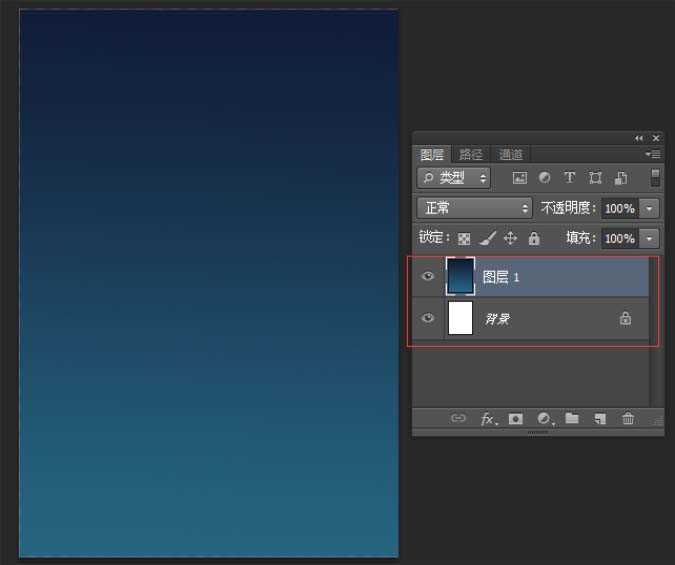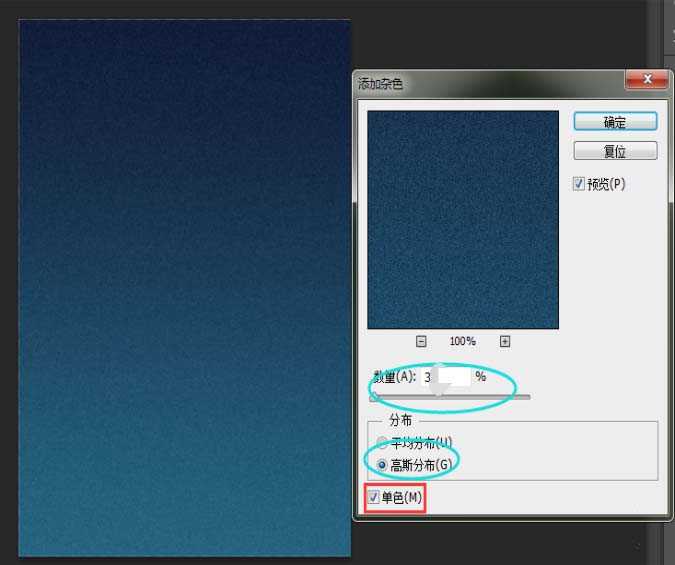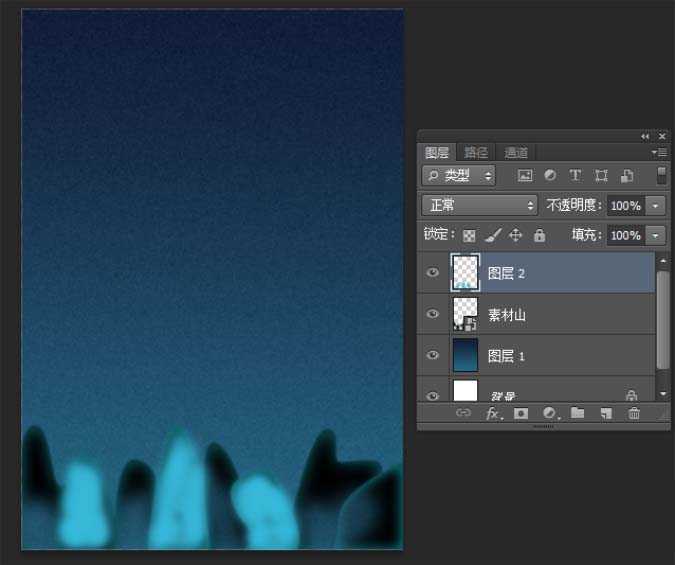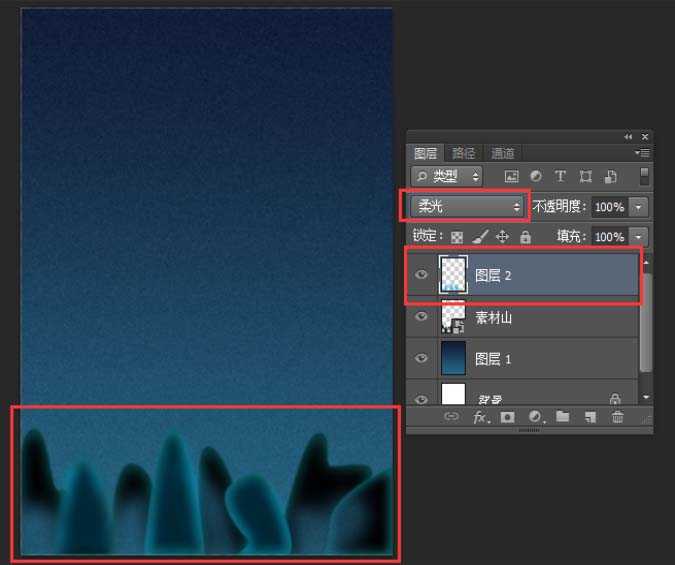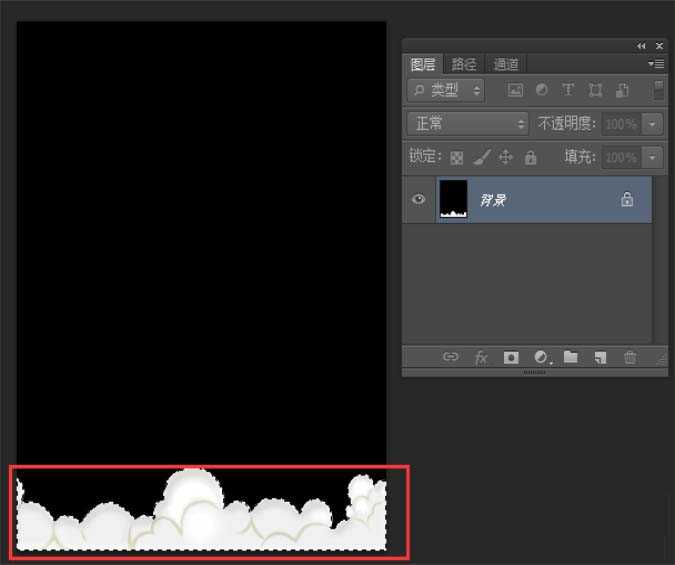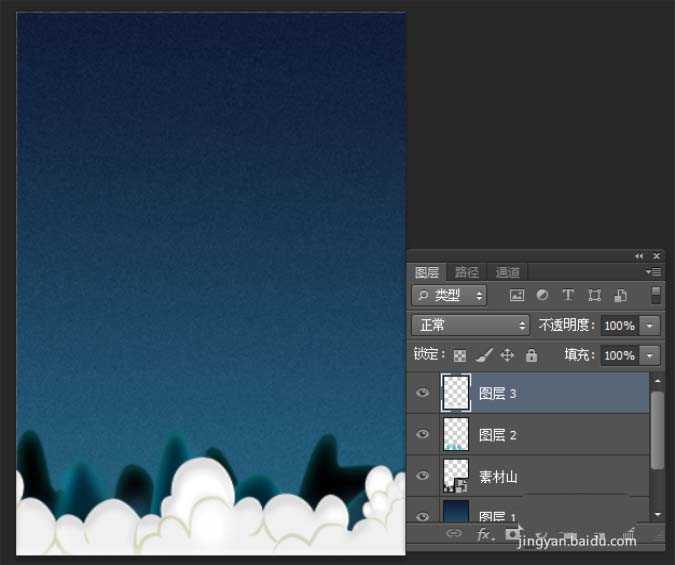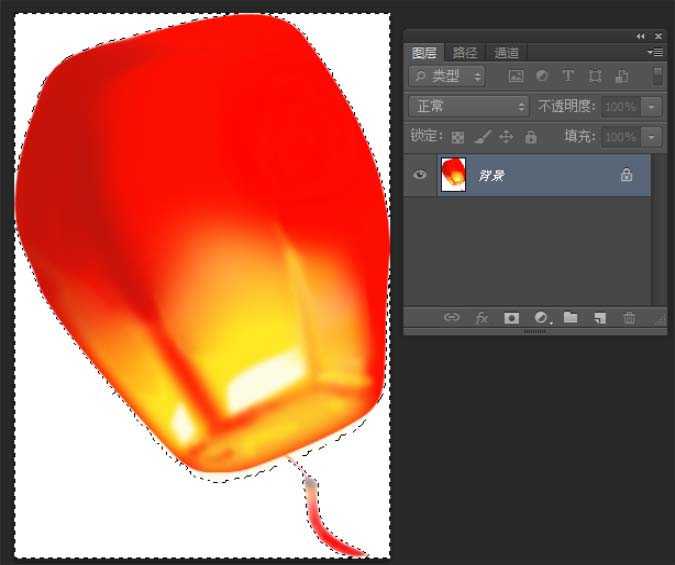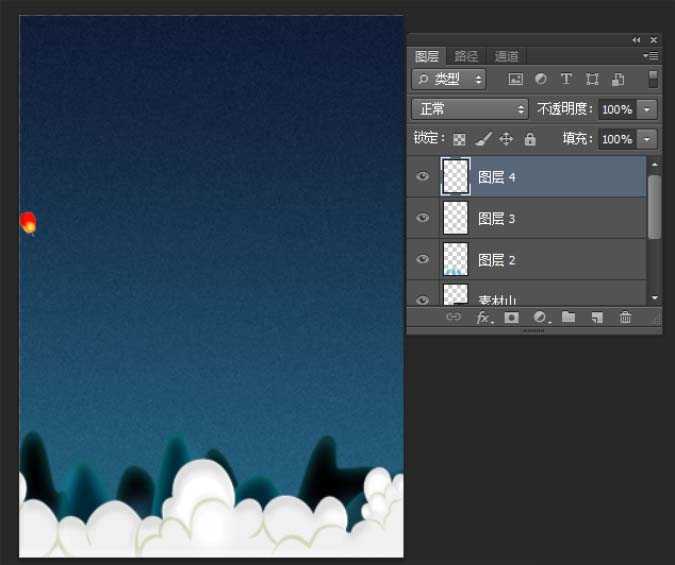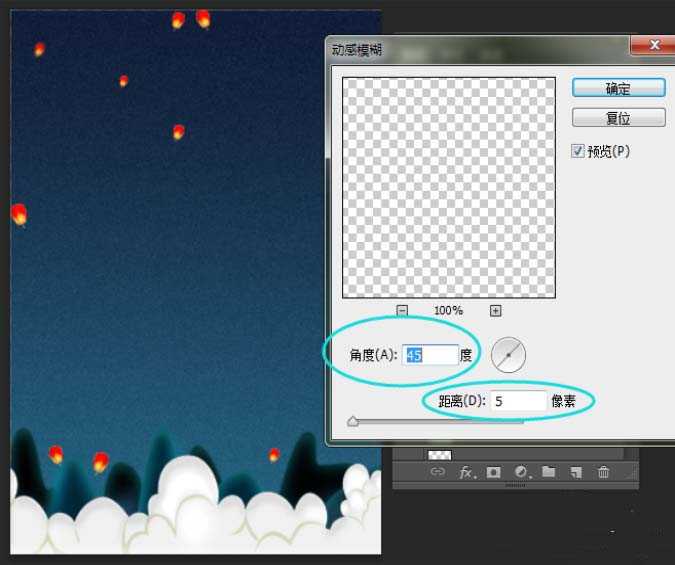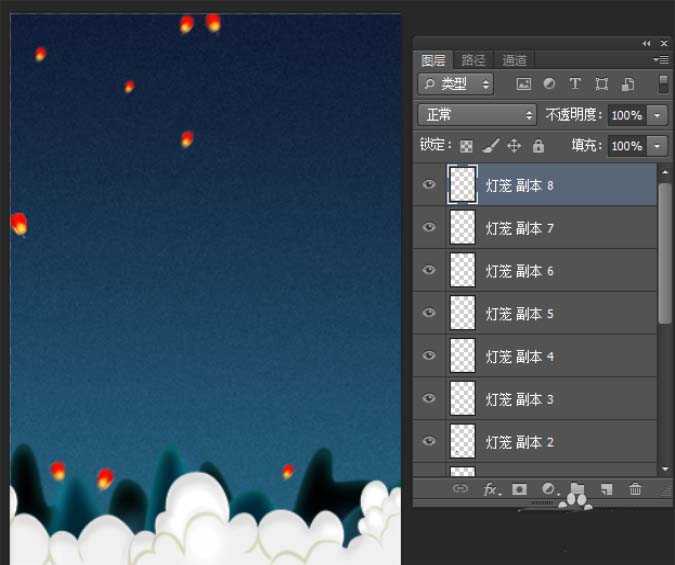ps设计海报很简单,想要设计一款浪漫的情人节海报,下面我们就来看看详细的教程。
- 软件名称:
- Adobe Photoshop CC 2017 v18.1.1.252 多语言中文免费版 64位
- 软件大小:
- 1.4GB
- 更新时间:
- 2017-06-20立即下载
1、首先要打开ps,新建画布(Ctrl+N),并且新建一个图层。选择国际标准纸张(A4),宽度和高度设为厘米,分辨率设为72,点击确定,然后选择渐变工具,深蓝到浅蓝线性渐变,如下图,然后点击滤镜--杂色--添加杂色,数量数值不必太多,高斯分布,在单色前面打上对勾,点击确定,显得更加有质感。
ps:为了能够更好的区别图层,建议提前给各个图层起个名字,便于操作。
2、将素材拖入画布中,进行一系列操作。将素材山拖入画布中,进行移动,然后新建一个图层,用画笔工具,并且将前景色调成天蓝色,画笔的大小调小一些,硬度调成0,然后在素材山上进行勾画,然后调整混合模式,选择柔光。
3、将素材云朵在另一个窗口进行打开,进行修饰整理。使用魔棒工具选择图片中的黑色区域,然后进行反选(Ctrl+shift+i),会自动选择云朵部分,然后进行复制(ctrl+c),拖到另一个进行操作的窗口进行粘贴(Ctrl+v),然后自由变换(Ctrl+t),进而等比例缩放(shift+Alt+鼠标左键拖拽移动),放置到画布底部。
4、将素材灯笼在另一个窗口打开,进行选择。使用魔棒工具,选择白色部分,在选择的时候,按住shift进行多选,然后进行反选(Ctrl+shift+i),则会自动选择灯笼,这时复制,并且粘贴到另一个打开正在操作的窗口,与上一步骤相同。粘贴过来后,会有少许的白边,进行自由变换(Ctrl+t)操作,变得比较小,因为需要将灯笼变小,放置在图片上。
5、将进行操作后的灯笼,自由变换,并放到合适位置,进行多次复制。按住Alt键,使用鼠标进行拖动小灯笼,第二个灯笼就出来啦,按照自己的想象和要求进行操作,如果需要再次变小一些,可以进行自由变换(ctrl+t),进行操作,还可以在按自由变换(Ctrl+t)之后,在要操作的灯笼上点击鼠标右键,进行水平旋转。然后选择滤镜—模糊—动感模糊对灯笼进行操作,然后对所有的灯笼进行这个操作,灯笼显得有质感。记得给图层添加组,便于更好的操作。
上一页12 下一页 阅读全文
免责声明:本站资源来自互联网收集,仅供用于学习和交流,请遵循相关法律法规,本站一切资源不代表本站立场,如有侵权、后门、不妥请联系本站删除!
稳了!魔兽国服回归的3条重磅消息!官宣时间再确认!
昨天有一位朋友在大神群里分享,自己亚服账号被封号之后居然弹出了国服的封号信息对话框。
这里面让他访问的是一个国服的战网网址,com.cn和后面的zh都非常明白地表明这就是国服战网。
而他在复制这个网址并且进行登录之后,确实是网易的网址,也就是我们熟悉的停服之后国服发布的暴雪游戏产品运营到期开放退款的说明。这是一件比较奇怪的事情,因为以前都没有出现这样的情况,现在突然提示跳转到国服战网的网址,是不是说明了简体中文客户端已经开始进行更新了呢?
更新日志
- 凤飞飞《我们的主题曲》飞跃制作[正版原抓WAV+CUE]
- 刘嘉亮《亮情歌2》[WAV+CUE][1G]
- 红馆40·谭咏麟《歌者恋歌浓情30年演唱会》3CD[低速原抓WAV+CUE][1.8G]
- 刘纬武《睡眠宝宝竖琴童谣 吉卜力工作室 白噪音安抚》[320K/MP3][193.25MB]
- 【轻音乐】曼托凡尼乐团《精选辑》2CD.1998[FLAC+CUE整轨]
- 邝美云《心中有爱》1989年香港DMIJP版1MTO东芝首版[WAV+CUE]
- 群星《情叹-发烧女声DSD》天籁女声发烧碟[WAV+CUE]
- 刘纬武《睡眠宝宝竖琴童谣 吉卜力工作室 白噪音安抚》[FLAC/分轨][748.03MB]
- 理想混蛋《Origin Sessions》[320K/MP3][37.47MB]
- 公馆青少年《我其实一点都不酷》[320K/MP3][78.78MB]
- 群星《情叹-发烧男声DSD》最值得珍藏的完美男声[WAV+CUE]
- 群星《国韵飘香·贵妃醉酒HQCD黑胶王》2CD[WAV]
- 卫兰《DAUGHTER》【低速原抓WAV+CUE】
- 公馆青少年《我其实一点都不酷》[FLAC/分轨][398.22MB]
- ZWEI《迟暮的花 (Explicit)》[320K/MP3][57.16MB]